输入你的网络凭据 Win10访问共享输入网络凭证提示解决方法
更新时间:2024-08-22 12:46:54作者:jiang
在使用Win10访问共享时,有时会遇到输入网络凭证的提示,这可能是因为网络共享需要用户名和密码来验证身份。要解决这个问题,可以尝试使用正确的网络凭证,确保输入的用户名和密码是正确的。还可以尝试更新网络共享的设置,或者重新连接网络来解决这个问题。通过这些简单的方法,可以顺利访问共享文件夹,享受更便捷的网络体验。
步骤如下:
1.点击任务栏开始徽标,然后选择设置【⚙】选项
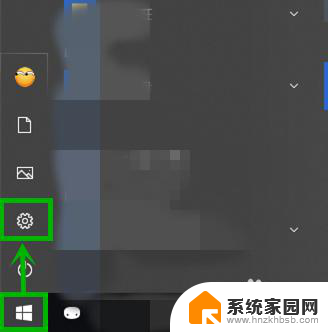
2.在打开的【Windows设置】界面选择【网络和internet】选项(如果你嫌麻烦可以直接右击任务栏的网络图标,然后选择【打开“网络和Internet”设置】)
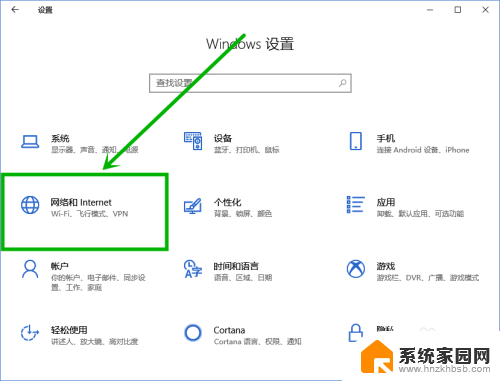
3.在打开的设置界面右侧下拉,找到并点击【网络和共享中心】选项(这里明显要比win7麻烦点。为了迎合触屏???)
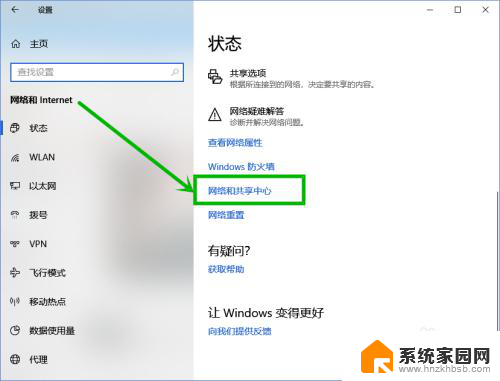
4.在打开的【网络和共享中心】页面左侧点击【更改高级共享设置】选项
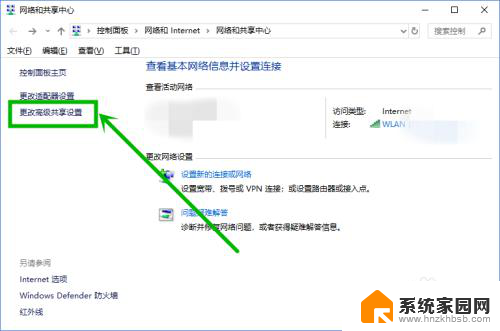
5.在打开的【高级共享设置】界面,下拉到最底部。然后点击【所有网络】选项
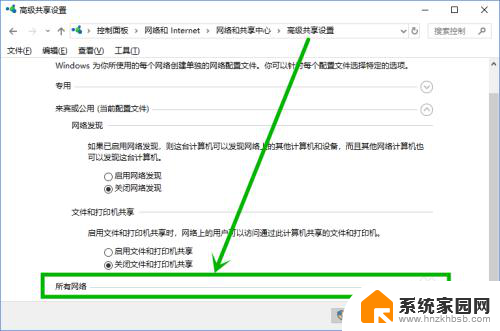
6.在展开【所有网络】下拉菜单,下拉到最底部。将【密码保护的共享】组更改为【关闭密码保护共享】,然后点击【保存修改】就行了
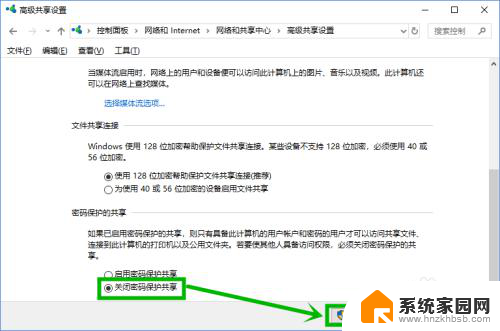
以上是关于输入网络凭据的全部内容,如果有遇到相同情况的用户,可以按照以上小编的方法来解决。
输入你的网络凭据 Win10访问共享输入网络凭证提示解决方法相关教程
- windows输入网络凭证 Win10共享文件需要输入网络凭据出错
- win10共享时输入凭据 如何解决Windows10系统下局域网共享输入凭据问题
- 打印机共享显示指定的网络名不可用 共享打印机XP访问Win7/Win10提示网络名不可用解决方案
- 如何取消win10每次查看网络电脑都要网络凭据 win10 取消网络凭据的操作指南
- win10共享要输入密码 win10家庭版无法访问共享文件夹不提示密码输入怎么解决
- win10 访问网络位置 输密码一直错误 win10访问共享密码不正确
- 你不能访问共享文件夹 解决WIN10无法访问局域网共享文件夹的方法
- win10共享文件网络密码错误 win10 访问共享提示用户或密码不正确怎么解决
- win10共享提示0x8004005 win10报错0x80004005无法访问共享解决方法
- win10共享打印提示拒绝访问 Win10共享打印机拒绝访问的解决方法
- win10开始屏幕图标点击没反应 电脑桌面图标点击无反应
- 蓝牙耳机如何配对电脑 win10笔记本电脑蓝牙耳机配对方法
- win10如何打开windows update 怎样设置win10自动更新功能
- 需要系统管理员权限才能删除 Win10删除文件需要管理员权限怎么办
- win10和win7怎样共享文件夹 Win10局域网共享问题彻底解决方法
- win10系统还原开机按什么键 电脑一键还原快捷键
win10系统教程推荐
- 1 win10和win7怎样共享文件夹 Win10局域网共享问题彻底解决方法
- 2 win10设置桌面图标显示 win10桌面图标显示不全
- 3 电脑怎么看fps值 Win10怎么打开游戏fps显示
- 4 笔记本电脑声音驱动 Win10声卡驱动丢失怎么办
- 5 windows查看激活时间 win10系统激活时间怎么看
- 6 点键盘出现各种窗口 如何解决Win10按键盘弹出意外窗口问题
- 7 电脑屏保在哪里调整 Win10屏保设置教程
- 8 电脑连接外部显示器设置 win10笔记本连接外置显示器方法
- 9 win10右键开始菜单没反应 win10开始按钮右键点击没有反应怎么修复
- 10 win10添加中文简体美式键盘 Win10中文输入法添加美式键盘步骤